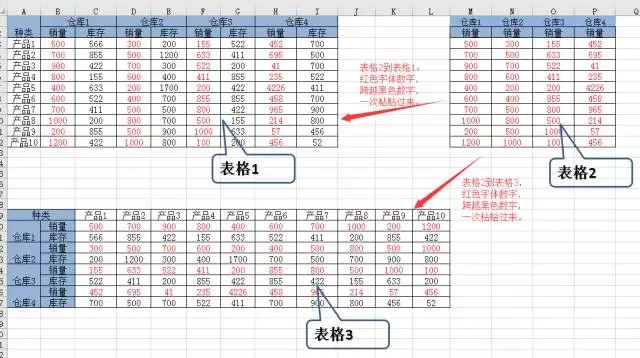
站点名称:excel表格技巧:神奇的隔行隔列复制
所属分类:Excel教程
相关标签: # excel函数应用 # excel数据透视表 # excel表格制作 # Excel教程
官方网址:
进入网站站点介绍
神奇的隔行隔列复制,这个功能的发现,可以用一句话来形容:对于EXCEL,不是缺少巧妙,而是缺少发现!
那怎么做呢?下面这副图中,右上侧表格1的红色数字复制到左上表格2中,或者左下表格中,都是跨越黑色数字,一次粘贴过来,你信吗?
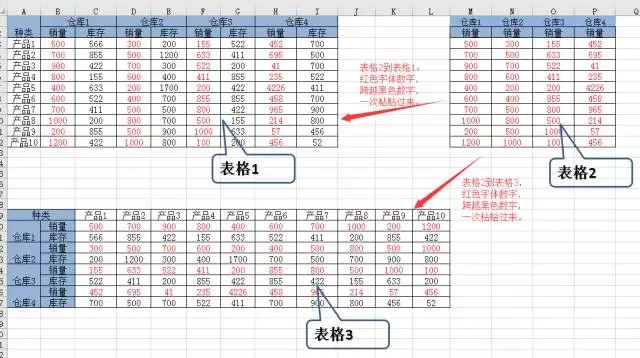
关键步骤提示:
1、选择性粘贴,数据转置的使用:
没有红色数字的表格1到同有红色数字的表格2,可不是把数字再重新输入一遍,而是用“复制——选择性粘贴——转置”,粘贴过去:
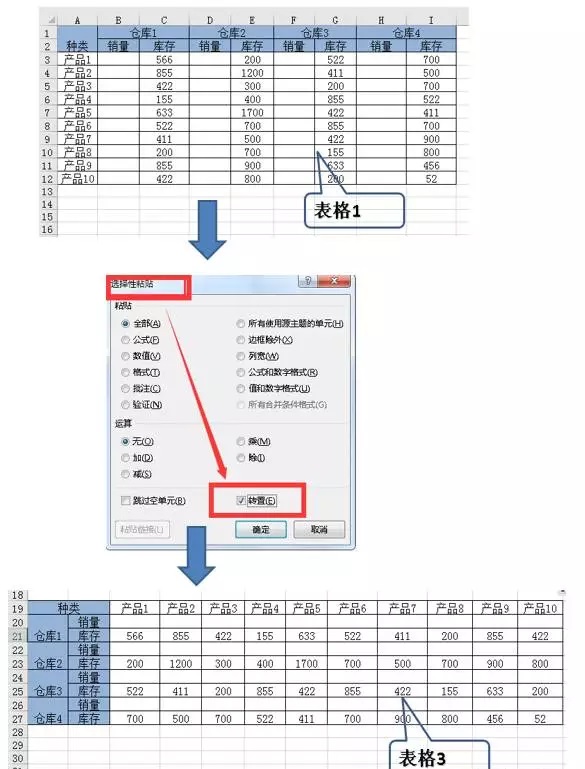
offset偏移函数详解与应用案例
offset偏移函数详解与应用案例 功能: 以某一个单元格或区域为基准,偏移指定的行列后,返回引用的单元格或单元格区域。 语法: OFFSET(reference,rows,cols, [height], [width]) 中文语法: OFFSET(基准单元格或区域,偏移行数,偏移列数,[引用区域行高],[
2、表格2,复制之前N、O、P列前插入空列,是按住“Ctrl”键,分别选中这三列的,不是拖动鼠标选择的N到P列的区域:
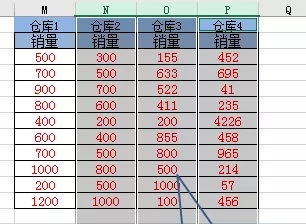
3、复制插入空列以后的表格2的红色数字到表格1,使用的是“复制——选择性粘贴——路过空单元”:

4、复制插入空列以后的表格2的红色数字到表格3,使用的是“复制——选择性粘贴——路过空单元和转置”:
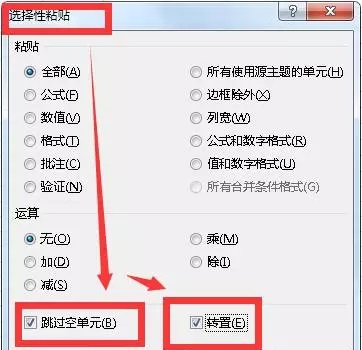
注意了以上关键步骤,则完美收工!
LOOKUP查询函数十大用法
LOOKUP查询函数十大用法 第一种用法:普通查找 在H2中输入公式“=LOOKUP(1,0/(C2:C12=G2),E2:E12)”: 其中: (C2:C12=G2): {FALSE;FALSE;FALSE;FALSE;FALSE;TRUE;FALSE;FALSE;FALSE;FALSE;FALSE)}
浏览统计(最近30天)